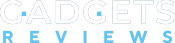Почему нет звука на компе — возможные причины
Причин может быть множество: как самых банальных, так и довольно сложных, требующих достаточно глубоких знаний и опыта для устранения. Рассмотрим несколько вариантов.
Сбои в настройках операционной системы
Почему нет звука на компьютере с Виндовс 7, 8, 10? Во-первых, как бы банально это ни звучало, нужно проверить установленную громкость звука в системе. В среде Windows за это отвечает иконка динамика на правой части трея. Ползунок может быть, как установлен в самый нижний уровень, так и вовсе отключён. В последнем случае на иконке будет размещён красный значок отключения.
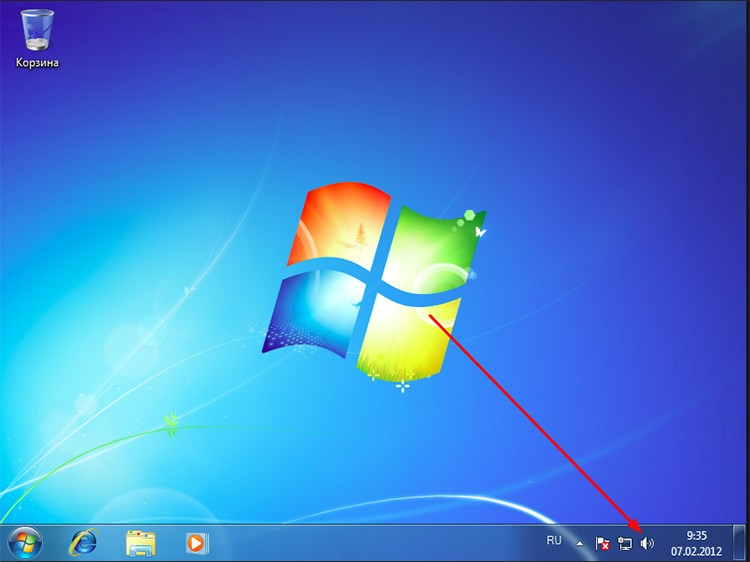
Иконка аудио
На этой же иконке можно щёлкнуть правой кнопкой и выбрать «Открыть микшер громкости». Открывшееся окно покажет несколько вариантов уровня громкости. В том числе и для разных приложений. Для каждого можно установить свой. В нашем же случае нужно просто проверить, установлен ли он в верхнюю границу.
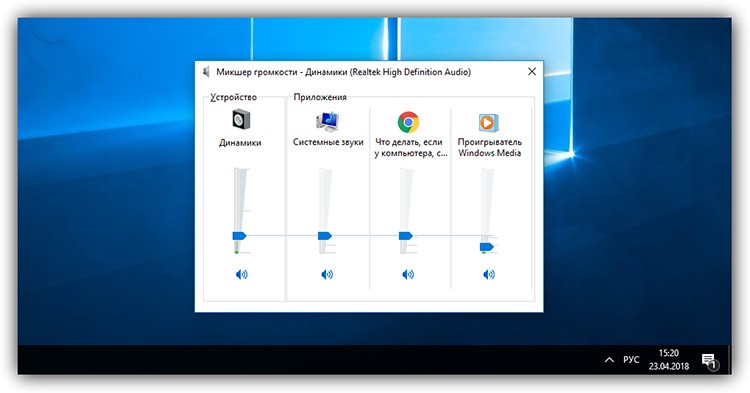
Нужно убедиться в том, все ли ползунки на нормальном уровне громкости
Иногда пропадает звук на компьютерах с Windows 7, 8, 10 из-за намеренного или случайного отключения устройств воспроизведения. Проверить это можно опять же из системного трея, щёлкнув по иконке аудио правой кнопкой и выбрав «Устройства воспроизведения». В окне должны появиться все возможные для вывода аудиоустройства. На динамиках, например, должна быть установлена зелёная галочка, демонстрирующая готовность к работе.
Неисправности устройств воспроизведения звука
Устройства воспроизведения аудио могут и сами выйти из строя. Например, колонки могут быть неисправны. Проверить, так ли это можно, подсоединив к компьютеру другие. Если на внешних устройствах имеется своя регулировка громкости, то не мешало бы проверить, не установлена ли она на минимум.
Повреждение звуковой карты
Вероятно, это самый плохой вариант развития событий. С повреждённой звуковой картой уже ничего не сделаешь. Если она встроенная, то придётся купить внутреннюю и установить. Если же она внутренняя, то просто заменить. Что-либо сделать своими руками вряд ли получится, и применять такой подход лучше, если других вариантов нет.
Некорректная работа звукового программного обеспечения
Что делать, если на компьютере нет звука по причине нестабильных или отсутствующих драйверов? Вообще, такая ситуация довольно редкая и возникнуть может в случае установки новой звуковой карты в систему или после повреждения системных файлов ОС. Звук чаще всего пропадает на компьютерах с Windows 7, 8, 10.
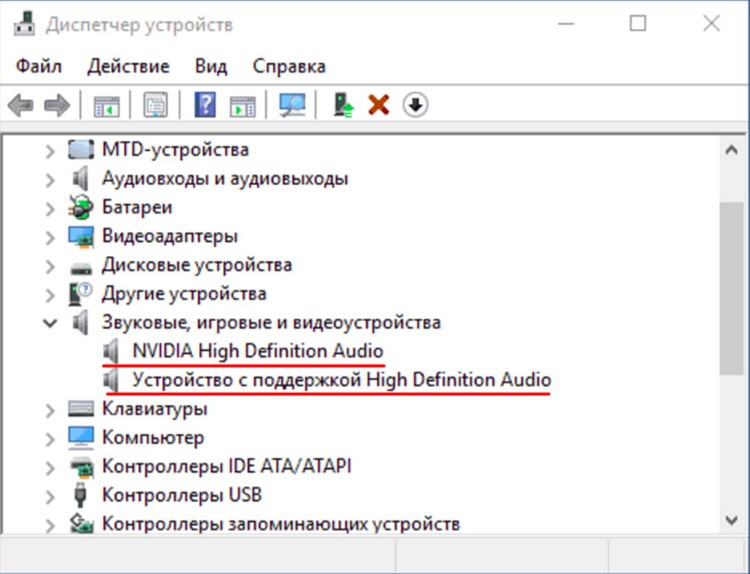
Диспетчер устройств
Во-первых, нужно узнать, определилось ли устройство в системе в целом. Для этого надо перейти в диспетчер устройств, щёлкнув правой кнопкой по значку «Мой компьютер». Если драйвера не установлены, то в списке будут присутствовать элементы с жёлтым значком. Помимо этого, название самого устройства ещё неизвестно системе, поэтому имя будет примерно такое: «Аудиоустройство на шине …». Это означает, что драйверов нет, и их нужно установить. Драйвер может и просто устареть и неправильно выполнять свои функции в обновлённой операционной системе. Для решения проблемы придётся его обновить.
Что делать, если нет звука на компьютере с Windows 7, 8, 10
Теперь можно рассказать и об основных способах устранения пропажи звука на компьютере. В зависимости от ситуации, какие-то из них можно применять точечно, а можно просто пройтись по всем, в надежде, что какой-либо из них поможет.
Как включить звук на компьютере настройкой параметров воспроизведения аудио
Самый простой способ уже был описан в начале статьи. Кроме того, что у устройств воспроизведения должна быть установлена зелёная галочка, они сами тоже должны быть включены. При этом любое устройство из списка можно отключить или включить. Это можно использовать в качестве проверки. Например, к сетевой карте подключены динамики и наушники. Можно переключиться на наушники, если динамики не подают признаков жизни. Таким образом, можно вычислить, какое из устройств виновато за отсутствие звука.
Что делать, если пропал звук на компьютере при повреждении или неправильном подключении устройств аудиовывода
Каждый разъём на задней части системного блока раскрашен в свой цвет и промаркирован поясняющей иконкой. Однако бывает, что пользователь всё равно вставляет штекер не туда. Как итог — нет звука. Перед тем как подключить колонки к компьютеру, стоит убедиться в том, туда ли вставляется штекер. Обычно выход аудио раскрашен в зелёный цвет.

Зелёный — это всегда динамики
При повреждении аудиовыхода вернуть его работоспособность своими силами, без навыков паяния и знания электроники вряд ли получится. Поэтому придётся менять карту целиком.
Как проверить включение службы Windows Audio
Служба Windows Audio — это фоновый сервис, который направляет аудиопотоки от приложений и системы к звуковой карте. Он, по сути, является посредником между драйвером и операционной системой. Так как это служба, то она должна всегда находиться в активном режиме, то есть работать. Её аварийное или запланированное отключение может стать основной причиной, по которой пропадает звук на компьютере. Почему происходит отключение службы? Это могут быть вирусы, нестабильность системы, нарушение целостности системных файлов. А так как служба тоже зависима, то и не может стартовать в штатном режиме. Именно из-за этого иногда нет звука и в интернете, а точнее, в браузере.
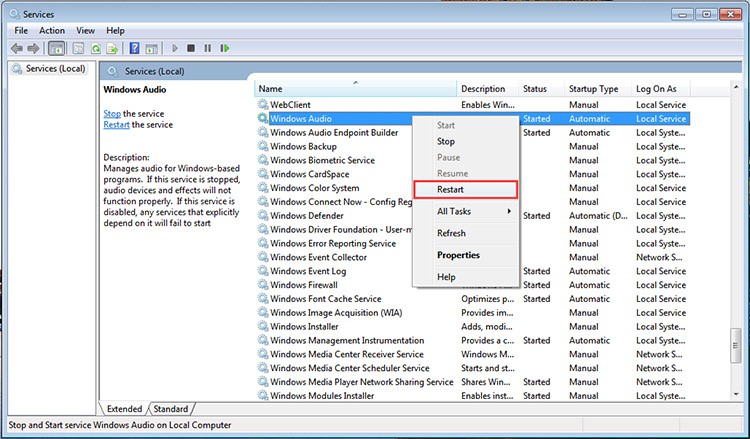
Сервис можно перезапустить
Чтобы проверить, включена ли она, нужно набрать services.msc в окне «Выполнить», выбрать в списке Windows Audio, посмотреть на её состояние. Оно должно находиться в режиме «Работает». Если же нет, то надо щёлкнуть на ней правой кнопкой и выбрать «Свойства». В окне есть кнопка «Запустить». Также здесь можно указать тип запуска службы. Рекомендуемый − «Автоматический».
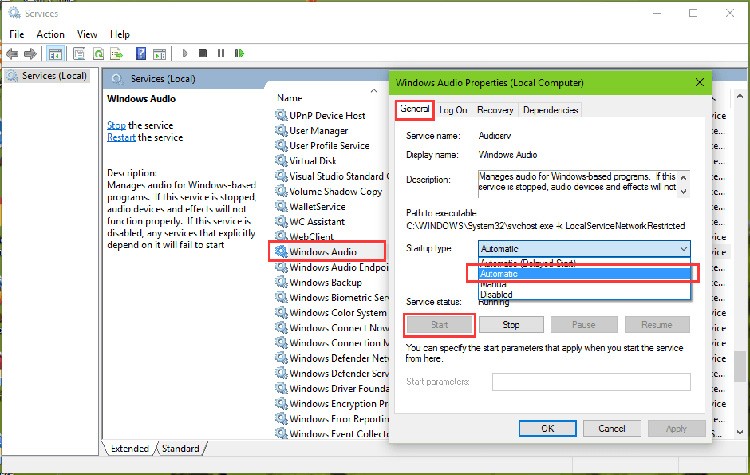
Установка режима автоматического запуска
Как вернуть звук на компьютер с помощью переустановки драйверов и кодеков
Что делать, если не работает звук на компьютере из-за драйверов? Как мы уже говорили ранее, проблемы с драйверами бывают двух типов: либо на новом устройстве, либо на уже установленном. В чём разница? В первом случае мы можем не знать, с каким устройством имеем дело, поэтому искать драйвера будет сложно. Во втором мы знаем, что это за устройство, можем найти драйвера на официальном сайте, скачать их и без проблем обновить.
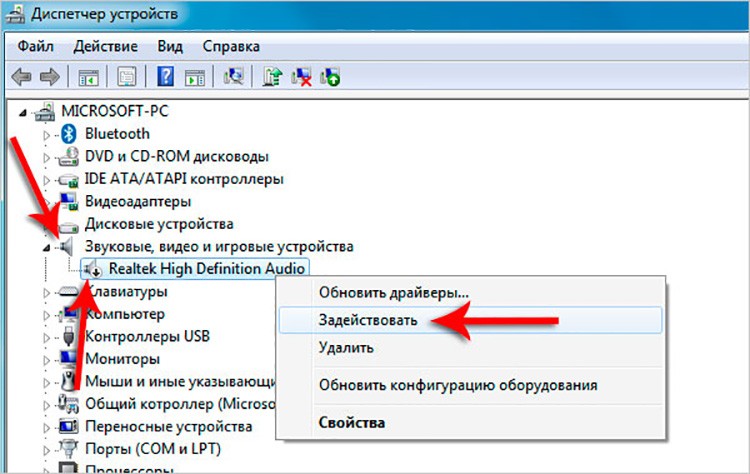
Неактивное устройство можно активировать
Определить новое незнакомое устройство можно по его ID. Для этого нам снова понадобится попасть в диспетчер устройств с помощью меню «Свойства», «Моего компьютера». Щёлкаем правой кнопкой по интересующей карте, заходим в свойства и переходим на вкладку «Сведения».
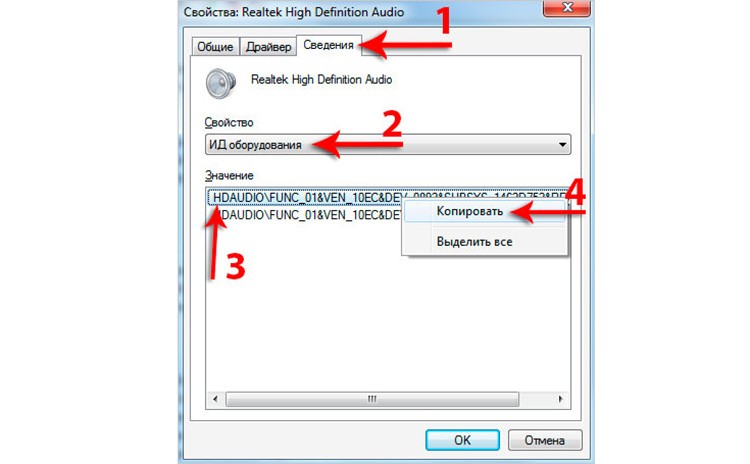
Идентифицировать устройство можно прямо из системы
В выпадающем списке надо выбрать «ИД оборудования». Он выдаст несколько строк, которые можно скопировать и вставить прямо в любой поисковик. Топовые сайты подскажут, что это за устройство и даже предоставят ссылки или сами файлы для скачивания. Однако не рекомендуем вам загружать драйвера с неизвестных сайтов. Как только определили, какая перед вами звуковая карта, лучше сходить на официальный сайт и поискать надёжное и свежее программное обеспечение там. Кстати, быстрый способ проверить, почему нет звука на компьютере, — видео. Достаточно запустить любой ролик локально или в интернете. Многие плееры содержат встроенные кодеки, поэтому если звука нет, то можно их сразу отсечь и разбираться с драйверами.
Как восстановить звук на компьютере настройкой параметров BIOS
Если на ПК нет звука, то в этом может быть виноват и BIOS. Это очень редкая ситуация, и добиться такого эффекта можно, случайно изменив настройки и сохранив их. Проверить этот факт можно, перейдя в БИОС, в раздел Onboard Device Configuration. Пункт в разных системах может отличаться, однако, скорее всего, это будет что-то типа High Definition Audio. Его состояние должно быть Enabled.
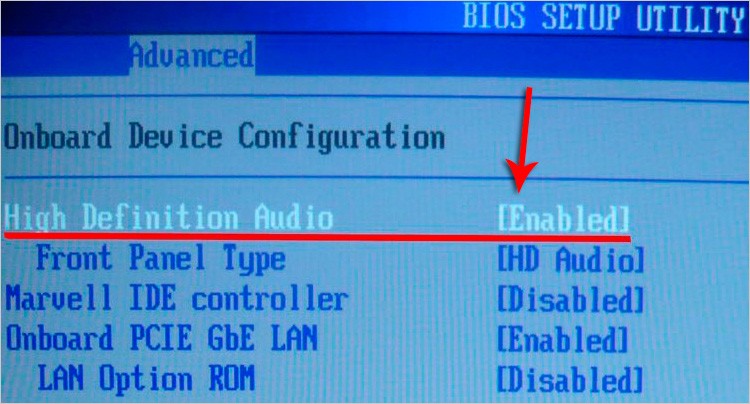
Настройка аудиоустройства из BIOS
Что настроить звук на компьютере с Windows 7, 8, 10, если он был заражён вирусами
Вирусы очень редко влияют именно на саму систему воспроизведения звука и драйвера. Они могут повредить файлы, которые нужны как для стабильной работы системы, так и для звукового сопровождения. Первое, что нужно сделать, − это проверить ОС на вирусы с помощью любой доступной программы-антивируса.

Постоянный контроль за системой — залог стабильной работы
Лучше вообще скачать отдельную утилиту, наподобие CureIt, и основательно пройтись ею по системе. Восстановить системные файлы иногда будет невозможно, поэтому единственным выходом может стать либо переустановка системы, либо её восстановление. Последнее сработает, если пользователь своевременно создавал резервные копии.
Что делать, если нет звука на ноутбуке
Ноутбук, по сути, мало чем отличается от ПК в плане борьбы с пропавшим звуком. Однако если программные проблемы можно решить буквально в несколько кликов, то аппаратные простой заменой карты не исправить. Но производители гаджетов не дремлют, и решение найдено — внешние звуковые карты USB. В самом простом случае гаджет представляет собой что-то типа флешки с портами и разъёмами. Одной стороной вставляем в USB, в другую вставляем разъём от динамиков.

Внешняя звуковая карта — неплохое решение для мобильных платформ
Стоит отметить, что принципиальных отличий проблемы, когда нет звука на компьютере с Windows XP или 7 и производных, нет. Все способы и причины те же. Если вы знаете собственный уникальный способ борьбы с такой проблемой, как отсутствие звука на компьютере, то поделитесь им в комментариях.